如何新增 CrowdStrike Falcon 主控台系統管理員
摘要: 透過這些指示,瞭解如何為 CrowdStrike Falcon 主控台建立系統管理員帳戶或新增更多系統管理員。
本文章適用於
本文章不適用於
本文無關於任何特定產品。
本文未識別所有產品版本。
說明
Falcon 系統管理員可以存取 CrowdStrike Falcon 主控台中的所有功能,但特定的即時回應 (RTR) 功能除外。本文討論如何將其他系統管理員新增至 CrowdStrike Falcon 主控台。
受影響的作業系統:
- Windows
- Mac
- Linux
- 在 Google Chrome 或 Microsoft Edge 瀏覽器中,前往您的 Falcon 主控台登入 URL。
- 登入 Falcon 主控台。
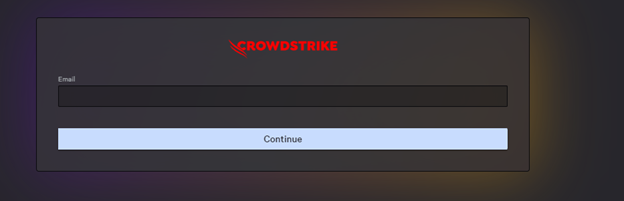
- 在左側的功能表窗格中,按一下主機設定與管理,然後選取使用者管理。
 注意:範例中的配置可能會與您的環境稍有不同。
注意:範例中的配置可能會與您的環境稍有不同。 - 在右上角,按一下 建立使用者。

- 在 「建立使用者 」功能表中:
- 填入電子郵件。
- 填入名字。
- 填入姓氏。
- 搜尋至少一個管理角色。
- 按一下儲存。
 注意:如需管理角色功能的詳細資訊,請選取所選角色旁的資訊圖示 (
注意:如需管理角色功能的詳細資訊,請選取所選角色旁的資訊圖示 ( )。
)。
如要聯絡支援部門,請參閱 Dell Data Security 國際支援電話號碼。
請前往 TechDirect,以線上產生技術支援要求。
如需更多深入見解與資源,請加入 Dell 安全性社群論壇。
影片
受影響的產品
CrowdStrike文章屬性
文章編號: 000130804
文章類型: How To
上次修改時間: 02 7月 2024
版本: 15
向其他 Dell 使用者尋求您問題的答案
支援服務
檢查您的裝置是否在支援服務的涵蓋範圍內。
